利用MATLAB生成Word和Excel文档
利用MATLAB生成Word文档
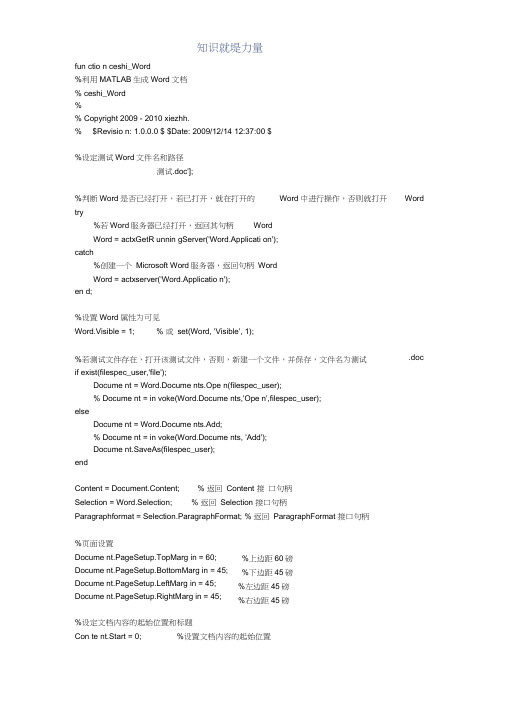
fun ctio n ceshi_Word%利用MATLAB生成Word文档% ceshi_Word%% Copyright 2009 - 2010 xiezhh.% $Revisio n: 1.0.0.0 $ $Date: 2009/12/14 12:37:00 $%设定测试Word文件名和路径测试.doc'];%判断Word是否已经打开,若已打开,就在打开的Word中进行操作,否则就打开try%若Word服务器已经打开,返回其句柄WordWord = actxGetR unnin gServer('Word.Applicati on');catch%创建一个Microsoft Word服务器,返回句柄WordWord = actxserver('Word.Applicatio n');en d;%设置Word属性为可见Word.Visible = 1; % 或set(Word, 'Visible', 1);%若测试文件存在,打开该测试文件,否则,新建一个文件,并保存,文件名为测试if exist(filespec_user,'file');Docume nt = Word.Docume nts.Ope n(filespec_user);% Docume nt = in voke(Word.Docume nts,'Ope n',filespec_user);elseDocume nt = Word.Docume nts.Add;% Docume nt = in voke(Word.Docume nts, 'Add');Docume nt.SaveAs(filespec_user);endContent = Document.Content; % 返回Content 接口句柄Selection = Word.Selection; % 返回Selection 接口句柄Paragraphformat = Selection.ParagraphFormat; % 返回ParagraphFormat 接口句柄%页面设置Docume nt.PageSetup.TopMarg in = 60;Docume nt.PageSetup.BottomMarg in = 45;Docume nt.PageSetup.LeftMarg in = 45;Docume nt.PageSetup.RightMarg in = 45;%设定文档内容的起始位置和标题Con te nt.Start = 0; %设置文档内容的起始位置Word .doc%上边距60磅%下边距45磅%左边距45磅%右边距45磅title ='试卷分析';Conten t.Text = title;%输入文字内容 Conten t.F on t.Size =16 ; %设置字号为16 Co nten t.Fo nt.Bold =4 ; %字体加粗 Con te nt.P aragraphs.Alig nment = 'wdAlig nParagraphCe nter :Select ion. TypeParagraph; xueqi = ' ( 2009— 2010 学年第一学期)’;Selection.Text = xueqi; % 在当前位置输入文字内容 Selectio n.Fo nt.Size = 12; % 设置字号为 12 Selectio n.Fo nt.Bold = 0; % 字体不加粗Tables = Docume nt.Tables.Add(Selectio n.Ra nge,12,9); %返回第1个表格的句柄DTI = Document.Tables.ltem(1); % 或 DTI = Tables; %设置表格边框DTI.Borders.OutsideLi neStyle = 'wdLi neStyleSi ngle'; DTI.Borders.OutsideLi neWidth = 'wdL in eWidth150pt'; DTI.Borders.I nsideLi neStyle = 'wdLi neStyleSi ngle'; DTI.Borders.I nsideLi neWidth = 'wdL in eWidth150pt'; DTI.Rows.Alig nment = 'wdAlig nRowCe nter';DTI.Rows.ltem(8).Borders.ltem(1).Li neStyle = 'wdL in eStyleNo ne'; DTI.Rows.ltem(8).Borders.lte m( 3).Li neStyle = 'wdL in eStyleNo ne';DTI.Rows.Item(11).Borders.Item(1).Li neStyle = 'wdLi neStyleNo ne'; DTI.Rows.ltem(11).Borders.ltem(3).Li neStyle = 'wdLi neStyleNo ne'; %设置表格列宽和行高column_width = [53.7736,85.1434,53.7736,35.0094,...35.0094,76.6981,55.1887,52.9245,54.9057];% 定义列宽向量row_height = [28.5849,28.5849,28.5849,28.5849,25.4717,25.4717,...32.8302,312.1698,17.8302,49.2453,14.1509,18.6792]; % 定义行高向量%通过循环设置表格每列的列宽 for i = 1:9DTI.Colu mn s.Item(i).Width = colu mn _width(i);%居中对齐Selectio n.Start = Conten t.e nd; %设定下面内容的起始位置%回车,另起一段 Selectio n.MoveDow n;%光标下移(取消选中)paragraphformat.Alig nment = 'wdAlig nParagraphCe nter : Select ion. TypeParagraph; %回车,另起一段 Select ion. TypeParagraph;%回车,另起一段Selection.Font.Size = 10.5; % 设置字号为 10.5%居中对齐%在光标所在位置插入一个12行9列的表格end%通过循环设置表格每行的行高for i = 1:12DTI.Rows.ltem(i).Height = row_height(i);end%通过循环设置每个单元格的垂直对齐方式for i = 1:12for j = 1:9DTI.Cell(i,j).VerticalAlig nment = 'wdCellAlig nV erticalCe nter'; endend%合并单元格DTI.Cell(1,4).Merge(DTI.Cell(1,5));DTI.Cell(2, 4).Merge(DTI.Cell(2, 5));DTI.Cell(3, 4).Merge(DTI.Cell(3, 5));DTI.Cell(4, 4).Merge(DTI.Cell(4, 5));DTI.Cell(5, 2).Merge(DTI.Cell(5, 5));DTI.Cell(5, 3).Merge(DTI.Cell(5, 6));DTI.Cell(6, 2).Merge(DTI.Cell(6, 5));DTI.Cell(6, 3).Merge(DTI.Cell(6, 6));DTI.Cell(5, 1).Merge(DTI.Cell(6, 1));DTI.Cell(7, 1).Merge(DTI.Cell(7, 9));DTI.Cell(8, 1).Merge(DTI.Cell(8, 9));DTI.Cell(9, 1).Merge(DTI.Cell(9, 3));DTI.Cell(9, 2).Merge(DTI.Cell(9, 3));DTI.Cell(9, 3).Merge(DTI.Cell(9, 4));DTI.Cell(9, 4).Merge(DTI.Cell(9, 5));DTI.Cell(10, 1).Merge(DTI.Cell(10, 9));DTI.Cell(11,5).Merge(DTI.Cell(11,9));DTI.Cell(12, 5).Merge(DTI.Cell(12, 9));DTI.Cell(11, 1).Merge(DTI.Cell(12, 4));Selection.Start = Content.end; % 设置光标位置在文档内容的结尾Select ion. TypeParagraph; %回车,另起一段Selection.Text ='主管院长签字:年月日';%输入文字内容Paragraphformat.Alig nment = 'wdAlig nParagraphRight'; % 右对齐Selection.MoveDown; % 光标下移%写入表格内容DTI.Cell(1,1).Range.Text ='课程名称';DTI.Cell(1,3).Range.Text ='课程号';DTI.Cell(1,5).Range.Text ='任课教师学院’;DTI.Cell(1,7).Range.Text ='任课教师 DTI.Cell(2,1).Range.Text ='授课班级 DTI.Cell(2,3).Range.Text ='考试日期 DTI.Cell(2,5).Range.Text ='应考人数 DTI.Cell(2,7).Range.Text ='实考人数 DTI.Cell(3,1).Range.Text ='出卷方式 DTI.Cell(3,3).Range.Text ='阅卷方式'; DTI.Cell(3,5).Range.Text ='选用试卷 A/B : DTI.Cell(3,7).Range.Text ='考试时间'; DTI.Cell(4,1).Range.Text ='考试方式'; DTI.Cell(4,3).Range.Text ='平均分'; DTI.Cell(4,5).Range.Text ='不及格人数 DTI.Cell(4,7).Range.Text ='及格率'; DTI.Cell(5,1).Range.Text ='成绩分布'; DTI.Cell(5,2).Range.Text = '90 分以上 DTI.Cell(5,3).Ra nge.Text = '80---89 分 DTI.Cell(6,2).Ra nge.Text = '70--79 分 DTI.Cell(6,3).Ra nge.Text = '60---69 分DTI.Cell(7,1).Ra nge.Text =['试卷分析(含是否符合教学大纲、难度、知识覆'盖面、班级分数分布分析、学生答题存在的共性问题与知识掌握情况、教学中 '存在的问题及改进措施等内容) '];DTI.Cell(7,1).Ra nge.ParagraphFormat.Alig nment = 'wdAlig nParagraphLeft :DTI.Cell(9,2).Range.Text ='签字:: DTI.Cell(9,4).Range.Text ='年 月 日'; DTI.Cell(10,1).Range.Text ='教研室审阅意见:’;DTI.Cell(10,1).Ra nge.ParagraphFormat.Alig nment = 'wdAlig nParagraphLeft'; DTI.Cell(10,1).VerticalAlig nment = 'wdCellAlig nVerticalTop'; DTI.Cell(11,2).Range.Text ='教研室主任(签字):年 月 日';DTI.Cell(11,2).Ra nge.ParagraphFormat.Alig nment = 'wdAlig nParagraphLeft'; DTI.Cell(8,1).Ra nge.P aragraphFormat.Alig nment = 'wdAlig nParagraphLeft'; DTI.Cell(8,1).VerticalAlig nment = 'wdCellAlig nV erticalTop'; DTI.Cell(9,2).Borders.ltem(2).L in eStyle = 'wdLi neStyleN on e'; DTI.Cell(9,2).Borders.ltem(4).L in eStyle = 'wdLi neStyleN on e'; DTI.Cell(9,3).Borders.Item(4).L in eStyle = 'wdLi neStyleN on e'; DTI.Cell(11,1).Borders.Item(4).Li neStyle = 'wdL in eStyleNo ne'; %如果当前工作文档中有图形存在,通过循环将图形全部删除Shape = Document.Shapes; % 返回 Shapes 接口的句柄 ShapeCount = Shape.Count; % 返回文档中 Shape 对象的个数 if ShapeCou nt ~= 0;for i = 1:ShapeCo unt;Shape.Item(1).Delete; % 删除第 1 个 Shape 对象 en d;en d;%产生标准正态分布随机数,画直方图,并设置图形属性人占%'; 人占 %'; 人占%'; 人占%';zft = figure(' un its',' no rmalized','positi on',...[0.280469 0.553385 0.428906 0.251302],'visible','off); % 新建图形窗口,设为不可见set(gca,'position',[0.1 0.2 0.85 0.75]); % 设置坐标系的位置和大小data = normrnd(0,1,1000,1); % 产生标准正态分布随机数hist(data); %绘制标准正态分布随机数的频数直方图grid on; % 添加参考网格xlabel('考试成绩'); %为X轴加标签ylabel('人数'); %为Y轴加标签%将图形复制到粘贴板hgexport(zft, '-clipboard');%将图形粘贴到当前文档里(表格的第8行第1列的单元格里),并设置图形版式为浮于文字上方% Select ion .Ra nge.PasteSpecial;DTI.Cell(8,1).Ra nge. Paragraphs.ltem(1).Ra nge. PasteSpecial;Shape.ltem(1).WrapFormat.Type = 3;Shape.ltem(1).ZOrder('msoBringlnFrontOfText'); % 设置图片叠放次序为浮于文字上方delete(zft); %删除图形句柄Document.ActiveWindow.ActivePane.View.Type = 'wdPrintView'; % 设置视图方式为页面Document.Save; % 保存文档口Love is n ot a maybe thing. You know whe n you love some one.。
MATLAB生成Word和Excel文档-PPT精选文档

的静态程序,而是随时可以用新组件取代旧组件而
返老还童的动态程序。
2019/3/17
©
谢中华, 天津科技大学数学系.
论坛报告会
二、COM接口 1. IUnknown接口 接口查询
生存期控制
2. IDispatch接口 IDispatch接口接收一个函数名并执行它
2019/3/17
©谢中华, 天ຫໍສະໝຸດ 科技大学数学系.论坛报告会
利用MATLAB生成Word和Excel文档
天 津 科 技 大 学 数 学 系 谢中华
E-mail:
2019/3/17
©
谢中华, 天津科技大学数学系.
论坛报告会
我的新书
感谢赵社长和陈守平编辑!
感谢rocwoods(吴鹏)!
感谢math! 感谢各位版友的捧场!
论坛报告会
第二节 MATLAB中的ActiveX控件接口技术
一、actxcontrol函数
h = actxcontrol('progid') h = actxcontrol('progid','param1',value1,…) h = actxcontrol('progid', position) h = actxcontrol('progid', position, fig_handle) h = actxcontrol('progid',position,fig_handle,event_handler) h = actxcontrol('progid',position,fig_handle,event_handler,'filename')
利用MATLAB生成WORD和EXCEL文档

function ceshi_Word%利用MATLAB生成Word文档%ceshi_Word%%Copyright2009-2010xiezhh.%$Revision:1.0.0.0$$Date:2009/12/1412:37:00$%设定测试Word文件名和路径filespec_user=[pwd'\测试.doc'];%判断Word是否已经打开,若已打开,就在打开的Word中进行操作,否则就打开Word try%若Word服务器已经打开,返回其句柄WordWord=actxGetRunningServer('Word.Application');catch%创建一个Microsoft Word服务器,返回句柄WordWord=actxserver('Word.Application');end;Word.Visible=1;%或set(Word,'Visible',1);%若测试文件存在,打开该测试文件,否则,新建一个文件,并保存,文件名为测试.doc if exist(filespec_user,'file');Document=Word.Documents.Open(filespec_user);%Document=invoke(Word.Documents,'Open',filespec_user);elseDocument=Word.Documents.Add;%Document=invoke(Word.Documents,'Add');Document.SaveAs(filespec_user);endContent=Document.Content;Selection=Word.Selection;Paragraphformat=Selection.ParagraphFormat;Document.PageSetup.TopMargin=60;Document.PageSetup.BottomMargin=45;Document.PageSetup.LeftMargin=45;Document.PageSetup.RightMargin=45;Content.Start=0;title='试卷分析';Content.Text=title;Content.Font.Size=16;Content.Font.Bold=4;Content.Paragraphs.Alignment='wdAlignParagraphCenter';Selection.Start=Content.end;Selection.TypeParagraph;xueqi='(2009—2010学年第一学期)'; Selection.Text=xueqi;Selection.Font.Size=12;Selection.Font.Bold=0;Selection.MoveDown; paragraphformat.Alignment='wdAlignParagraphCenter'; Selection.TypeParagraph;Selection.TypeParagraph;Selection.Font.Size=10.5;Tables=Document.Tables.Add(Selection.Range,12,9);DTI=Document.Tables.Item(1);%或DTI=Tables;DTI.Borders.OutsideLineStyle='wdLineStyleSingle';DTI.Borders.OutsideLineWidth='wdLineWidth150pt';DTI.Borders.InsideLineStyle='wdLineStyleSingle';DTI.Borders.InsideLineWidth='wdLineWidth150pt';DTI.Rows.Alignment='wdAlignRowCenter';DTI.Rows.Item(8).Borders.Item(1).LineStyle='wdLineStyleNone';DTI.Rows.Item(8).Borders.Item(3).LineStyle='wdLineStyleNone';DTI.Rows.Item(11).Borders.Item(1).LineStyle='wdLineStyleNone';DTI.Rows.Item(11).Borders.Item(3).LineStyle='wdLineStyleNone';column_width=[53.7736,85.1434,53.7736,35.0094,...35.0094,76.6981,55.1887,52.9245,54.9057];row_height=[28.5849,28.5849,28.5849,28.5849,25.4717,25.4717,...32.8302,312.1698,17.8302,49.2453,14.1509,18.6792];for i=1:9DTI.Columns.Item(i).Width=column_width(i);endfor i=1:12DTI.Rows.Item(i).Height=row_height(i);endfor i=1:12for j=1:9DTI.Cell(i,j).VerticalAlignment='wdCellAlignVerticalCenter';endendDTI.Cell(1,4).Merge(DTI.Cell(1,5));DTI.Cell(2,4).Merge(DTI.Cell(2,5));DTI.Cell(3,4).Merge(DTI.Cell(3,5));DTI.Cell(4,4).Merge(DTI.Cell(4,5));DTI.Cell(5,2).Merge(DTI.Cell(5,5));DTI.Cell(5,3).Merge(DTI.Cell(5,6));DTI.Cell(6,2).Merge(DTI.Cell(6,5));DTI.Cell(6,3).Merge(DTI.Cell(6,6));DTI.Cell(5,1).Merge(DTI.Cell(6,1));DTI.Cell(7,1).Merge(DTI.Cell(7,9));DTI.Cell(8,1).Merge(DTI.Cell(8,9));DTI.Cell(9,1).Merge(DTI.Cell(9,3));DTI.Cell(9,2).Merge(DTI.Cell(9,3));DTI.Cell(9,3).Merge(DTI.Cell(9,4));DTI.Cell(9,4).Merge(DTI.Cell(9,5));DTI.Cell(10,1).Merge(DTI.Cell(10,9));DTI.Cell(11,5).Merge(DTI.Cell(11,9));DTI.Cell(12,5).Merge(DTI.Cell(12,9));DTI.Cell(11,1).Merge(DTI.Cell(12,4));Selection.Start=Content.end;Selection.TypeParagraph;Selection.Text='主管院长签字:年月日'; Paragraphformat.Alignment='wdAlignParagraphRight';Selection.MoveDown;DTI.Cell(1,1).Range.Text='课程名称';DTI.Cell(1,3).Range.Text='课程号';DTI.Cell(1,5).Range.Text='任课教师学院';DTI.Cell(1,7).Range.Text='任课教师';DTI.Cell(2,1).Range.Text='授课班级';DTI.Cell(2,3).Range.Text='考试日期';DTI.Cell(2,5).Range.Text='应考人数';DTI.Cell(2,7).Range.Text='实考人数';DTI.Cell(3,1).Range.Text='出卷方式';DTI.Cell(3,3).Range.Text='阅卷方式';DTI.Cell(3,5).Range.Text='选用试卷A/B';DTI.Cell(3,7).Range.Text='考试时间';DTI.Cell(4,1).Range.Text='考试方式';DTI.Cell(4,3).Range.Text='平均分';DTI.Cell(4,5).Range.Text='不及格人数';DTI.Cell(4,7).Range.Text='及格率';DTI.Cell(5,1).Range.Text='成绩分布';DTI.Cell(5,2).Range.Text='90分以上人占%';DTI.Cell(5,3).Range.Text='80---89分人占%';DTI.Cell(6,2).Range.Text='70--79分人占%';DTI.Cell(6,3).Range.Text='60---69分人占%';DTI.Cell(7,1).Range.Text=['试卷分析(含是否符合教学大纲、难度、知识覆'...'盖面、班级分数分布分析、学生答题存在的共性问题与知识掌握情况、教学中'...'存在的问题及改进措施等内容)'];DTI.Cell(7,1).Range.ParagraphFormat.Alignment='wdAlignParagraphLeft';DTI.Cell(9,2).Range.Text='签字:';DTI.Cell(9,4).Range.Text='年月日';DTI.Cell(10,1).Range.Text='教研室审阅意见:';DTI.Cell(10,1).Range.ParagraphFormat.Alignment='wdAlignParagraphLeft';DTI.Cell(10,1).VerticalAlignment='wdCellAlignVerticalTop';DTI.Cell(11,2).Range.Text='教研室主任(签字):年月日';DTI.Cell(11,2).Range.ParagraphFormat.Alignment='wdAlignParagraphLeft';DTI.Cell(8,1).Range.ParagraphFormat.Alignment='wdAlignParagraphLeft';DTI.Cell(8,1).VerticalAlignment='wdCellAlignVerticalTop';DTI.Cell(9,2).Borders.Item(2).LineStyle='wdLineStyleNone';DTI.Cell(9,2).Borders.Item(4).LineStyle='wdLineStyleNone';DTI.Cell(9,3).Borders.Item(4).LineStyle='wdLineStyleNone';DTI.Cell(11,1).Borders.Item(4).LineStyle='wdLineStyleNone';Shape=Document.Shapes;ShapeCount=Shape.Count;if ShapeCount~=0;for i=1:ShapeCount;Shape.Item(1).Delete;end;end;%产生标准正态分布随机数,画直方图,并设置图形属性zft=figure('units','normalized','position',...[0.2804690.5533850.4289060.251302],'visible','off');%新建图形窗口,设为不可见set(gca,'position',[0.10.20.850.75]);%设置坐标系的位置和大小data=normrnd(0,1,1000,1);%产生标准正态分布随机数hist(data);%绘制标准正态分布随机数的频数直方图grid on;%添加参考网格xlabel('考试成绩');%为X轴加标签ylabel('人数');%为Y轴加标签%将图形复制到粘贴板hgexport(zft,'-clipboard');%将图形粘贴到当前文档里(表格的第8行第1列的单元格里),并设置图形版式为浮于文字上方%Selection.Range.PasteSpecial;DTI.Cell(8,1).Range.Paragraphs.Item(1).Range.PasteSpecial;Shape.Item(1).WrapFormat.Type=3;Shape.Item(1).ZOrder('msoBringInFrontOfText');%设置图片叠放次序为浮于文字上方delete(zft);%删除图形句柄Document.ActiveWindow.ActivePane.View.Type='wdPrintView';%设置视图方式为页面Document.Save;%保存文档function ceshi_Excel%利用MATLAB生成Excel文档%ceshi_Excel%%Copyright2009-2010xiezhh.%$Revision:1.0.0.0$$Date:2009/12/1420:40:00$filespec_user=[pwd'\测试.xls'];tryExcel=actxGetRunningServer('Excel.Application');catchExcel=actxserver('Excel.Application');end;Excel.Visible=1;%set(Excel,'Visible',1);if exist(filespec_user,'file');Workbook=Excel.Workbooks.Open(filespec_user);%Workbook=invoke(Excel.Workbooks,'Open',filespec_user);elseWorkbook=Excel.Workbooks.Add;%Workbook=invoke(Excel.Workbooks,'Add');Workbook.SaveAs(filespec_user);endSheets=Excel.ActiveWorkbook.Sheets;%Sheets=Workbook.Sheets; Sheet1=Sheets.Item(1);Sheet1.Activate;Sheet1.PageSetup.TopMargin=60;Sheet1.PageSetup.BottomMargin=45;Sheet1.PageSetup.LeftMargin=45;Sheet1.PageSetup.RightMargin=45;RowHeight=[26,22,15,29,37,29,29,25,25,36,280,31,40,29,15,24]'; Sheet1.Range('A1:A16').RowHeight=RowHeight;Sheet1.Range('A1:H1').ColumnWidth=[9,15,9,9,9,9,9,9];Sheet1.Range('A1:H1').MergeCells=1;Sheet1.Range('A2:H2').MergeCells=1;Sheet1.Range('A8:A9').MergeCells=1;Sheet1.Range('B8:D8').MergeCells=1;Sheet1.Range('E8:H8').MergeCells=1;Sheet1.Range('B9:D9').MergeCells=1;Sheet1.Range('E9:H9').MergeCells=1;Sheet1.Range('A10:H10').MergeCells=1;Sheet1.Range('A11:H11').MergeCells=1;Sheet1.Range('A12:H12').MergeCells=1;Sheet1.Range('A13:H13').MergeCells=1;Sheet1.Range('A14:H14').MergeCells=1;Sheet1.Range('D16:H16').MergeCells=1;Sheet1.Range('A4:H14').Borders.Weight=3;Sheet1.Range('A10:H12').Borders.Item(3).Linestyle=0;Sheet1.Range('A10:H12').Borders.Item(4).Linestyle=0;Sheet1.Range('A13:H13').Borders.Item(4).Linestyle=0;Sheet1.Range('A14:H14').Borders.Item(3).Linestyle=0;Sheet1.Range('A1:H9').HorizontalAlignment=3;Sheet1.Range('A4:A9').HorizontalAlignment=6;Sheet1.Range('C4:C7').HorizontalAlignment=6;Sheet1.Range('E4:E7').HorizontalAlignment=6;Sheet1.Range('G4:G7').HorizontalAlignment=6;Sheet1.Range('A10:H10').HorizontalAlignment=6;Sheet1.Range('A11:H11').HorizontalAlignment=6;%-4130 Sheet1.Range('A11:H11').VerticalAlignment=1;Sheet1.Range('A12:H12').HorizontalAlignment=4;Sheet1.Range('A13:H13').VerticalAlignment=1;Sheet1.Range('A14:H14').HorizontalAlignment=4;Sheet1.Range('D16:H16').HorizontalAlignment=4;Sheet1.Range('A1').Value='试卷分析';Sheet1.Range('A2').Value='(2009—2010学年第一学期)'; Sheet1.Range('A4:H4').Value={'课程名称','','课程号',...'','任课教师学院','','任课教师',''};Sheet1.Range('A5:H5').Value={'授课班级','','考试日期',...'','应考人数','','实考人数',''};Sheet1.Range('A6:H6').Value={'出卷方式','','阅卷方式',...'','选用试卷A/B','','考试时间',''};Sheet1.Range('A7:H7').Value={'考试方式','','平均分',...'','不及格人数','','及格率',''};Sheet1.Range('A8').Value='成绩分布';Sheet1.Range('B8').Value='90分以上人占%';Sheet1.Range('E8').Value='80---89分人占%';Sheet1.Range('B9').Value='70---79分人占%';Sheet1.Range('E9').Value='60---69分人占%';Sheet1.Range('A10').Value=['试卷分析(含是否符合教学大纲、难度、知识覆'...'盖面、班级分数分布分析、学生答题存在的共性问题与知识掌握情况、教学中'...'存在的问题及改进措施等内容)'];Sheet1.Range('A12').Value='签字:年月日'; Sheet1.Range('A13').Value='教研室审阅意见:';Sheet1.Range('A14').Value='教研室主任(签字):年月日'; Sheet1.Range('D16').Value='主管院长签字:年月日';Sheet1.Range('A4:H12').Font.size=10.5;Sheet1.Range('A1').Font.size=16;Sheet1.Range('A1').Font.bold=2;Shapes=Sheet1.Shapes;if Shapes.Count~=0;for i=1:Shapes.Count;Shapes.Item(1).Delete;end;end;zft=figure('units','normalized','position',...[0.2804690.5533850.4289060.251302],'visible','off');set(gca,'position',[0.10.20.850.75]);data=normrnd(75,4,1000,1);hist(data);grid on;xlabel('考试成绩');ylabel('人数');hgexport(zft,'-clipboard');Sheet1.Range('A11').Select;Sheet1.Paste%Sheet1.PasteSpecial;delete(zft);Workbook.Save%保存文档。
Matlab中的数据操作与处理方法
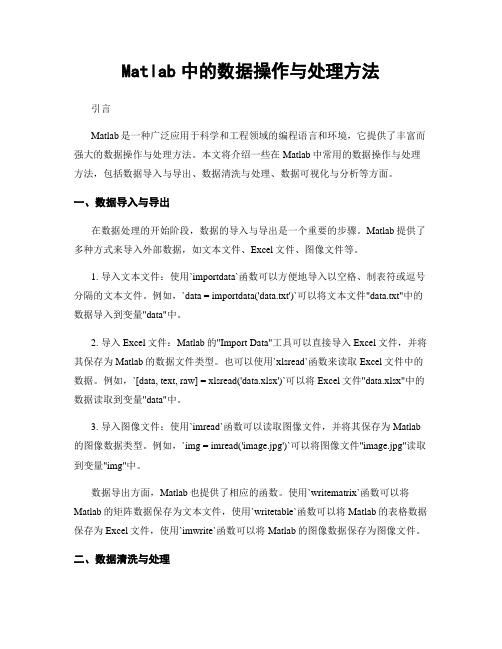
Matlab中的数据操作与处理方法引言Matlab是一种广泛应用于科学和工程领域的编程语言和环境,它提供了丰富而强大的数据操作与处理方法。
本文将介绍一些在Matlab中常用的数据操作与处理方法,包括数据导入与导出、数据清洗与处理、数据可视化与分析等方面。
一、数据导入与导出在数据处理的开始阶段,数据的导入与导出是一个重要的步骤。
Matlab提供了多种方式来导入外部数据,如文本文件、Excel文件、图像文件等。
1. 导入文本文件:使用`importdata`函数可以方便地导入以空格、制表符或逗号分隔的文本文件。
例如,`data = importdata('data.txt')`可以将文本文件"data.txt"中的数据导入到变量"data"中。
2. 导入Excel文件:Matlab的"Import Data"工具可以直接导入Excel文件,并将其保存为Matlab的数据文件类型。
也可以使用`xlsread`函数来读取Excel文件中的数据。
例如,`[data, text, raw] = xlsread('data.xlsx')`可以将Excel文件"data.xlsx"中的数据读取到变量"data"中。
3. 导入图像文件:使用`imread`函数可以读取图像文件,并将其保存为Matlab 的图像数据类型。
例如,`img = imread('image.jpg')`可以将图像文件"image.jpg"读取到变量"img"中。
数据导出方面,Matlab也提供了相应的函数。
使用`writematrix`函数可以将Matlab的矩阵数据保存为文本文件,使用`writetable`函数可以将Matlab的表格数据保存为Excel文件,使用`imwrite`函数可以将Matlab的图像数据保存为图像文件。
第23章 MATLAB与Word和Excel的

23.1.2
Notebook的使用环境
Notebook的功能都是通过Word软件中创建的Notebook菜 单来实现的。下面对Notebook菜单的各个菜单项进行详 细的介绍。 1.Define Input Cell 2.Define AutoInit Cell 3.Define Calc Zone 4.Undefine Cells 5.Purge Selected Output Cells 6.Group Cells 7.Ungroup Cells 8.Hide Cell Markers 9.Toggle Graph Output for Cell
10.Evaluate Cell 11.Evaluate Calc Zone 12.Evaluate M-book 13.Evaluate Loop 14.Bring MATLAB to Front 15.Notebook Options
23.1.3
Notebook实例分析
在M-book文档中,可以使用MATLAB工作空间中的变量。 M-book文档中的函数或程序传送到MATLAB中进行执行 ,然后把结果返回给M-book文档。在使用循环或分支等配 对使用的语句时,必须将输入单元合并变为单元组,否则 程序会出错。例如,在M-book文档中,输入如下程序: for i=1:10 disp(i) end
23.1
MATLAB与Word混合使用
MATLAB软件通过Notebook可以和Word软件进行数据的 交换。微软公司的Word软件在文字处理领域应用非常的 广泛。MATLAB中的Notebook允许用户在Word中编写 程序,然后送到MATLAB软件中执行,最后将结果返回 到Word软件中。
MATLAB生成Word文档

MATLAB⽣成Word⽂档⼀、创建Microsoft Word服务器1. 创建Microsoft Word服务器try% 若Word服务器已经打开,返回其句柄WordWord = actxGetRunningServer('Word.Application');catch% 创建⼀个Microsoft Word服务器,返回句柄WordWord = actxserver('Word.Application');end2. 设置对象属性设置Word服务器为可见状态set(Word, 'Visible', 1); %或Word.Visible = 1;⼆、建⽴Word⽂本⽂档1. 新建空⽩⽂档%调⽤Add⽅法建⽴⼀个空⽩⽂档,并返回其句柄DocumentDocument = Word.Documents.Add;2. 页⾯设置%查看PageSetup接⼝的所有属性Document.PageSetup.get%页⾯设置Document.PageSetup.TopMargin =60;%上边距60磅Document.PageSetup.BottomMargin =45;%下边距45磅Document.PageSetup.LeftMargin =45;%左边距45磅Document.PageSetup.RightMargin =45;%右边距45磅%查看枚举类型属性VerticalAlignment的属性值Document.PageSetup.set('VerticalAlignment')3. 写⼊⽂字Content接⼝Content接⼝有很多属性和⽅法,可通过Content.get和Content.methodsview命令查看;Start属性⽤来获取或设定⽂字内容的起始位置,End属性⽤来获取或设定⽂字内容的终⽌位置,Text属性⽤来写⼊⽂字内容,Font属性⽤于字体设置,Paragraphs属性⽤于段落设置。
MATLAB与word
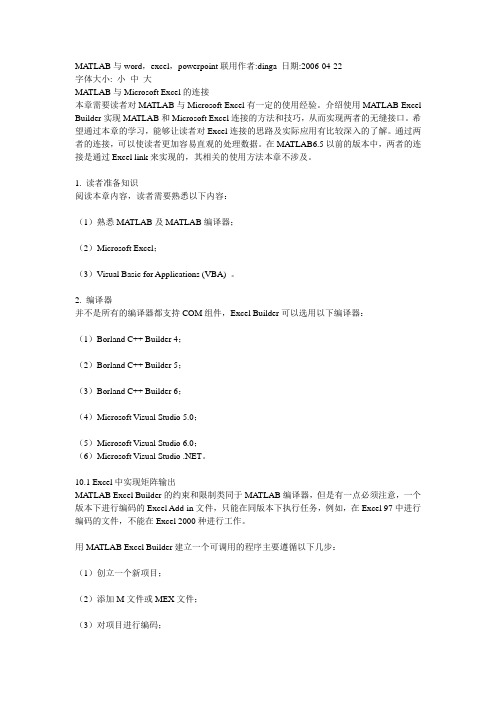
MATLAB与word,excel,powerpoint联用作者:dinga 日期:2006-04-22字体大小: 小中大MATLAB与Microsoft Excel的连接本章需要读者对MA TLAB与Microsoft Excel有一定的使用经验。
介绍使用MATLAB Excel Builder实现MA TLAB和Microsoft Excel连接的方法和技巧,从而实现两者的无缝接口。
希望通过本章的学习,能够让读者对Excel连接的思路及实际应用有比较深入的了解。
通过两者的连接,可以使读者更加容易直观的处理数据。
在MA TLAB6.5以前的版本中,两者的连接是通过Excel link来实现的,其相关的使用方法本章不涉及。
1. 读者准备知识阅读本章内容,读者需要熟悉以下内容:(1)熟悉MA TLAB及MATLAB编译器;(2)Microsoft Excel;(3)Visual Basic for Applications (VBA) 。
2. 编译器并不是所有的编译器都支持COM组件,Excel Builder可以选用以下编译器:(1)Borland C++ Builder 4;(2)Borland C++ Builder 5;(3)Borland C++ Builder 6;(4)Microsoft Visual Studio 5.0;(5)Microsoft Visual Studio 6.0;(6)Microsoft Visual Studio .NET。
10.1 Excel中实现矩阵输出MATLAB Excel Builder的约束和限制类同于MATLAB编译器,但是有一点必须注意,一个版本下进行编码的Excel Add-in文件,只能在同版本下执行任务,例如,在Excel 97中进行编码的文件,不能在Excel 2000种进行工作。
用MA TLAB Excel Builder建立一个可调用的程序主要遵循以下几步:(1)创立一个新项目;(2)添加M文件或MEX文件;(3)对项目进行编码;(4)对模型进行测试;(5)程序的调用;(6)对程序进行打包。
Matlab生成Word表格范例代码
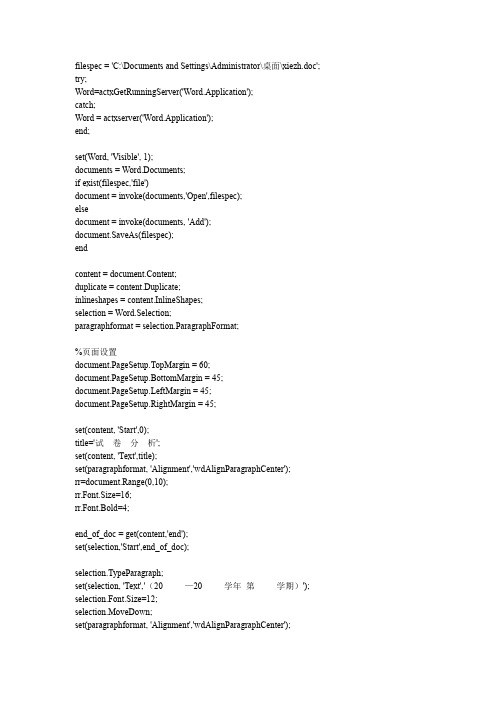
filespec='C:\Documents and Settings\Administrator\桌面\xiezh.doc'; try;Word=actxGetRunningServer('Word.Application');catch;Word=actxserver('Word.Application');end;set(Word,'Visible',1);documents=Word.Documents;if exist(filespec,'file')document=invoke(documents,'Open',filespec);elsedocument=invoke(documents,'Add');document.SaveAs(filespec);endcontent=document.Content;duplicate=content.Duplicate;inlineshapes=content.InlineShapes;selection=Word.Selection;paragraphformat=selection.ParagraphFormat;%页面设置document.PageSetup.TopMargin=60;document.PageSetup.BottomMargin=45;document.PageSetup.LeftMargin=45;document.PageSetup.RightMargin=45;set(content,'Start',0);title='试卷分析';set(content,'Text',title);set(paragraphformat,'Alignment','wdAlignParagraphCenter');rr=document.Range(0,10);rr.Font.Size=16;rr.Font.Bold=4;end_of_doc=get(content,'end');set(selection,'Start',end_of_doc);selection.TypeParagraph;set(selection,'Text','(20—20学年第学期)'); selection.Font.Size=12;selection.MoveDown;set(paragraphformat,'Alignment','wdAlignParagraphCenter');selection.TypeParagraph;selection.TypeParagraph;selection.Font.Size=10.5;Tables=document.Tables.Add(selection.Range,12,9);%设置边框DTI=document.Tables.Item(1);DTI.Borders.OutsideLineStyle='wdLineStyleSingle';DTI.Borders.OutsideLineWidth='wdLineWidth150pt';DTI.Borders.InsideLineStyle='wdLineStyleSingle';DTI.Borders.InsideLineWidth='wdLineWidth150pt';DTI.Rows.Alignment='wdAlignRowCenter';DTI.Rows.Item(8).Borders.Item(1).LineStyle='wdLineStyleNone';DTI.Rows.Item(8).Borders.Item(3).LineStyle='wdLineStyleNone';DTI.Rows.Item(11).Borders.Item(1).LineStyle='wdLineStyleNone';DTI.Rows.Item(11).Borders.Item(3).LineStyle='wdLineStyleNone';column_width=[53.7736,80.9434,53.7736,29.0094,29.0094,76.6981,55.1887,52.9245,54.9057]; row_height=[28.5849,28.5849,28.5849,28.5849,25.4717,25.4717,32.8302,312.1698,17.8302,49.2 453,14.1509,18.6792];for i=1:9DTI.Columns.Item(i).Width=column_width(i);endfor i=1:12DTI.Rows.Item(i).Height=row_height(i);endfor i=1:12for j=1:9DTI.Cell(i,j).VerticalAlignment='wdCellAlignVerticalCenter';endendDTI.Cell(1,4).Merge(DTI.Cell(1,5));DTI.Cell(2,4).Merge(DTI.Cell(2,5));DTI.Cell(3,4).Merge(DTI.Cell(3,5));DTI.Cell(4,4).Merge(DTI.Cell(4,5));DTI.Cell(5,2).Merge(DTI.Cell(5,5));DTI.Cell(5,3).Merge(DTI.Cell(5,6));DTI.Cell(6,2).Merge(DTI.Cell(6,5));DTI.Cell(6,3).Merge(DTI.Cell(6,6));DTI.Cell(5,1).Merge(DTI.Cell(6,1));DTI.Cell(7,1).Merge(DTI.Cell(7,9));DTI.Cell(8,1).Merge(DTI.Cell(8,9));DTI.Cell(9,1).Merge(DTI.Cell(9,3));DTI.Cell(9,2).Merge(DTI.Cell(9,3));DTI.Cell(9,3).Merge(DTI.Cell(9,4));DTI.Cell(9,4).Merge(DTI.Cell(9,5));DTI.Cell(10,1).Merge(DTI.Cell(10,9));DTI.Cell(11,5).Merge(DTI.Cell(11,9));DTI.Cell(12,5).Merge(DTI.Cell(12,9));DTI.Cell(11,1).Merge(DTI.Cell(12,4));end_of_doc=get(content,'end');set(selection,'Start',end_of_doc);selection.TypeParagraph;set(selection,'Text','主管院长签字:年月日');set(paragraphformat,'Alignment','wdAlignParagraphRight');%右对齐DTI.Cell(1,1).Range.Text='课程名称';DTI.Cell(1,3).Range.Text='课程号';DTI.Cell(1,5).Range.Text='任课教师学院';DTI.Cell(1,7).Range.Text='任课教师';DTI.Cell(2,1).Range.Text='授课班级';DTI.Cell(2,3).Range.Text='考试日期';DTI.Cell(2,5).Range.Text='应考人数';DTI.Cell(2,7).Range.Text='实考人数';DTI.Cell(3,1).Range.Text='出卷方式';DTI.Cell(3,3).Range.Text='阅卷方式';DTI.Cell(3,5).Range.Text='选用试卷A/B';DTI.Cell(3,7).Range.Text='考试时间';DTI.Cell(4,1).Range.Text='考试方式';DTI.Cell(4,3).Range.Text='平均分';DTI.Cell(4,5).Range.Text='不及格人数';DTI.Cell(4,7).Range.Text='及格率';DTI.Cell(5,1).Range.Text='成绩分布';DTI.Cell(5,2).Range.Text='90分以上人占%';DTI.Cell(5,3).Range.Text='80---89分人占%';DTI.Cell(6,2).Range.Text='70--79分人占%';DTI.Cell(6,3).Range.Text='60---69分人占%';DTI.Cell(7,1).Range.Text='试卷分析(含是否符合教学大纲、难度、知识覆盖面、班级分数分布分析、学生答题存在的共性问题与知识掌握情况、教学中存在的问题及改进措施等内容)';DTI.Cell(7,1).Range.ParagraphFormat.Alignment='wdAlignParagraphLeft';%左对齐DTI.Cell(9,2).Range.Text='签字:';DTI.Cell(9,4).Range.Text='年月日';DTI.Cell(10,1).Range.Text='教研室审阅意见:';DTI.Cell(10,1).Range.ParagraphFormat.Alignment='wdAlignParagraphLeft';%居左DTI.Cell(10,1).VerticalAlignment='wdCellAlignVerticalTop';%置顶DTI.Cell(11,2).Range.Text='教研室主任(签字):年月日';DTI.Cell(11,2).Range.ParagraphFormat.Alignment='wdAlignParagraphLeft';DTI.Cell(8,1).Range.ParagraphFormat.Alignment='wdAlignParagraphLeft';DTI.Cell(8,1).VerticalAlignment='wdCellAlignVerticalTop';DTI.Cell(9,2).Borders.Item(2).LineStyle='wdLineStyleNone';DTI.Cell(9,2).Borders.Item(4).LineStyle='wdLineStyleNone';DTI.Cell(9,3).Borders.Item(4).LineStyle='wdLineStyleNone';DTI.Cell(11,1).Borders.Item(4).LineStyle='wdLineStyleNone';。
谢中华_利用MATLAB生成Word和Excel文档

八、调用COM对象和接口下的方法 调用 对象和接口下的方法 S = h.invoke('methodname') V = h.methodname V = h.methodname(arg1, arg2,…) …
论坛报告会
S = h.invoke('methodname', arg1, arg2,…) …
论坛报告会
利用MATLAB生成Word和Excel文档
天 津 科 技 大 学 数 学 系 谢中华
E-mail: xiezhh@
2011-1-10
©
谢中华, 天津科技大学数学系. 谢中华 天津科技大学数学系
论坛报告会
我的新书
感谢赵社长和陈守平编辑! 感谢赵社长和陈守平编辑! 感谢rocwoods(吴鹏)! (吴鹏)! 感谢 感谢math! ! 感谢 感谢各位版友的捧场! 感谢各位版友的捧场!
判断对象是否是 COM 对象或 ActiveX 控件, 这里 h 是对象句 柄,若对象是 COM 对象或 ActiveX 控件,返回值 tf 是 1,否 则,tf 为 0 判断句柄 h 是否是一个 COM 接口,若是,tf 为 1,否则为 0
2011-1-10
©
谢中华, 天津科技大学数学系. 谢中华 天津科技大学数学系
2011-1-10
©
谢中华, 天津科技大学数学系. 谢中华 天津科技大学数学系
论坛报告会
组件对象模型( 第一节 组件对象模型(COM) )
2011-1-10
©
谢中华, 天津科技大学数学系. 谢中华 天津科技大学数学系
论坛报告会
一、什么是COM 什么是 组件对象模型( 组件对象模型(Component Object Model, , 简称COM),它是微软公司为了使软件开发更加 ),它是微软公司为了使软件开发更加 简称 ), 符合人类的行为方式而提出的一种规范。 符合人类的行为方式而提出的一种规范。在这种规 范下,单个应用程序被分隔成多个独立的部分,也 范下,单个应用程序被分隔成多个独立的部分, 即组件( ),这种做法的好处是可以 即组件(Component),这种做法的好处是可以 ), 随着技术的发展而用新的组件取代已有的组件, 随着技术的发展而用新的组件取代已有的组件,此 时的应用程序不再是一个一出生就命中注定要过时 的静态程序, 的静态程序,而是随时可以用新组件取代旧组件而 返老还童的动态程序。 返老还童的动态程序。
MATLAB与Word和Excel的组合使用

2 在Word中使用Notebook
• 输入单元 • 输出单元 • 自初始化单元
3 Excel Link简介
• 配置与安装
• Spreadsheet Link EX工具栏
选项
功能
startmatlab 在Excel中启动MATLAB
putmatrix 向MATLAB中输入数据
getmatrix 从MATLAB中获得数据
MATLAB与Word和Excel 的组合使用
1 Notebook简介
• Notebook的配置 • Notebook的启动
2 在Word中使用Notebook
下拉菜单命令 Define Input Cell Define AutoInit Cell Define Calc Zone Underfine Cells Purge Selected Output Cells Group Cells Ungroup Cells Hide Cell Markers Toggle Graph Output for Cell Evaluate Cell Evaluate Calc Zone Evaluate M-book Evaluate Loop Bring MATLAB to Front Notebook Options
MLPutVar
将Excel中的数据创建成或覆盖MATLAB中的矩阵
– MLautoStart – MATLABinit – MLOpen – MLClose
4 Excel Link函数
• 数据管理函数
函数名
功能
matlabfcn
对指定的Excel数据执行MATLAB命令
matlabsub
对指定的Excel数据执行MATLAB命令,并指定输出位置
MATLAB7.0使用详解-第19章Word和Excel环境下
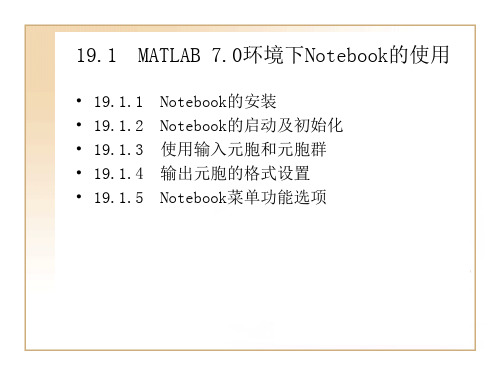
• (3)返回宏加载对话框,读者可以看见,Excel Link选项已经被勾选, 单击“确定”按钮,完成Excel Link对MATLAB的加载,可见Excel工具栏 中出现了Excel Link工具条。
19.1.4 输出元胞的格式设置
• 读者应该看到图中显示的蓝色的结果同样被一个方括号包围,这 就是输出元胞。输出元胞可以包含各种类型的结果,用户可以使 用Notebook设置对话框(Notebook Options),对输出元胞的结 果各项属性进行设置。
• 用户可以选择菜单栏上的Notebook\Notebook Options选项,打开 设置对话框,如图所示。
19.2.2 Excel Link的设置
• 用户在按照上一小节的步骤完成安装后,再次启动Excel时, 会连带启动MATLAB,这样的话,即使用户不需要使用Excel Link,MATLAB也会随着Excel的启动而启动。如果用户希望 改变这种连带启动模式,可以在Excel中进行设置。用户在 Excel数据表单元中输入函数“=MLAutoStart("no")”, 如图所示,
19.1 MATLAB 7.02 • 19.1.3 • 19.1.4 • 19.1.5
Notebook的安装 Notebook的启动及初始化 使用输入元胞和元胞群 输出元胞的格式设置 Notebook菜单功能选项
19.1.1 Notebook的安装
19.1.5 Notebook菜单功能选项
• 关于Notebook菜单中的选项,前几小节已经陆续介绍了一些,读者首先仔 细浏览一下Notebook菜单栏的所有选项,如图所示。
MATLAB读取和写出Excel文件的方法-单个以及自动循环读写多个情况
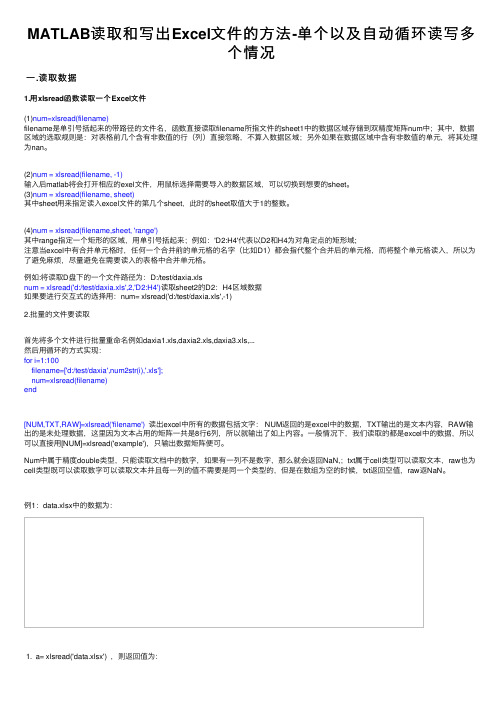
MATLAB读取和写出Excel⽂件的⽅法-单个以及⾃动循环读写多个情况⼀.读取数据1.⽤xlsread函数读取⼀个Excel⽂件(1)num=xlsread(filename)filename是单引号括起来的带路径的⽂件名,函数直接读取filename所指⽂件的sheet1中的数据区域存储到双精度矩阵num中;其中,数据区域的选取规则是:对表格前⼏个含有⾮数值的⾏(列)直接忽略,不算⼊数据区域;另外如果在数据区域中含有⾮数值的单元,将其处理为nan。
(2)num = xlsread(filename, -1)输⼊后matlab将会打开相应的exel⽂件,⽤⿏标选择需要导⼊的数据区域,可以切换到想要的sheet。
(3)num = xlsread(filename, sheet)其中sheet⽤来指定读⼊excel⽂件的第⼏个sheet,此时的sheet取值⼤于1的整数。
(4)num = xlsread(filename,sheet, 'range')其中range指定⼀个矩形的区域,⽤单引号括起来;例如:'D2:H4'代表以D2和H4为对⾓定点的矩形域;注意当excel中有合并单元格时,任何⼀个合并前的单元格的名字(⽐如D1)都会指代整个合并后的单元格,⽽将整个单元格读⼊,所以为了避免⿇烦,尽量避免在需要读⼊的表格中合并单元格。
例如:将读取D盘下的⼀个⽂件路径为:D:/test/daxia.xlsnum = xlsread('d:/test/daxia.xls',2,'D2:H4')读取sheet2的D2:H4区域数据如果要进⾏交互式的选择⽤:num= xlsread('d:/test/daxia.xls',-1)2.批量的⽂件要读取⾸先将多个⽂件进⾏批量重命名例如daxia1.xls,daxia2.xls,daxia3.xls,...然后⽤循环的⽅式实现:for i=1:100filename=['d:/test/daxia',num2str(i),'.xls'];num=xlsread(filename)end[NUM,TXT,RAW]=xlsread('filename') 读出excel中所有的数据包括⽂字: NUM返回的是excel中的数据,TXT输出的是⽂本内容,RAW输出的是未处理数据,这⾥因为⽂本占⽤的矩阵⼀共是8⾏6列,所以就输出了如上内容。
Matlab输出内容到Excel的方法(WPS可用)
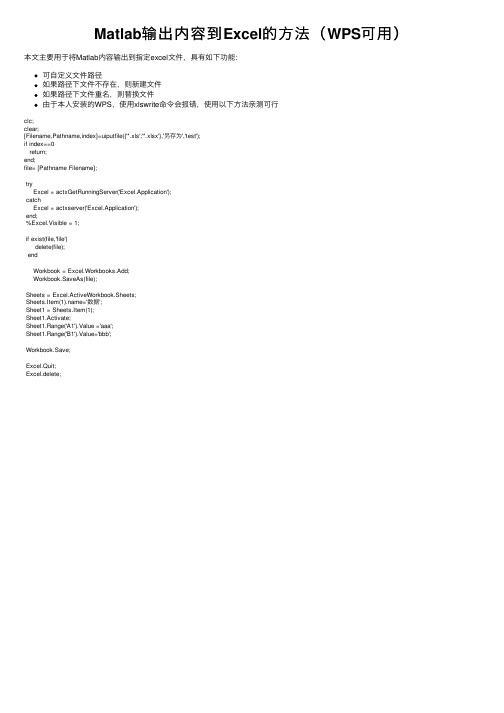
return; end; file= [Pathname Filename];
try Excel = actxGetRunningServer('Excel.Application');
Sheets = Excel.ActiveWorkbook.Sheets; Sheets.Item(1).name='数据'; Sheet1 = Sheets.Item(1); Sheet1.Activate; Sheet1.Range('A1').Value ='aaa'; Sheet1.Range('B1').Value='bbb';
catch Excel = actxserver('Excel.Application');
end; %Excel.Visible = 1;
if exist(file,'file') delete(file);
end
Workbook = Excel.Workbooks.Add; Workbook.SaveAs(file);
登录后才能查看或发表评论立即登录或者逛逛博客园首页
Matlab输出内容到 Excel的方法( WPS可用)
本文主要用于将Matlab内容输出到指定excel文件,具有如下功能:
可自定义文件路径 如果路径下文件不存在,则新建文件 如果路径下文件重名,则替换文件 由于本人安装的WPS,使用xlswrite命令会报错,使用以下方法亲测可行
利用MATLAB生成Word和Excel文档

cal =
COM.mscal_calendar
2021/1/22
© 谢中华, 天津科技大学数学系.
论坛报告会
>> eventhandle = @(varargin)disp('祝大家身体健康!'); >> f = figure('position',[360,278,535,410]); >> cal = actxcontrol('mscal.calendar',[0,0,535,410],f,eventhandle);
➢ 查看枚举类型属性VerticalAlignment的属性值
>> Document.PageSetup.set('VerticalAlignment')
2021/1/22
© 谢中华, 天津科技大学数学系.
3. 写入文字内容
论坛报告会
➢ Content接口
利用Document的Content接口可以在文档指定位置处写
论坛报告会
➢ 查看PageSetup接口的所有属性
>> Document.PageSetup.get
➢ 页面设置
>> Document.PageSetup.TopMargin = 60; % 上边距60磅 >> Document.PageSetup.BottomMargin = 45; % 下边距45磅 >> Document.PageSetup.LeftMargin = 45; % 左边距45磅 >> Document.PageSetup.RightMargin = 45; % 右边距45磅
MATLAB统计分析与应用:40个案例分析
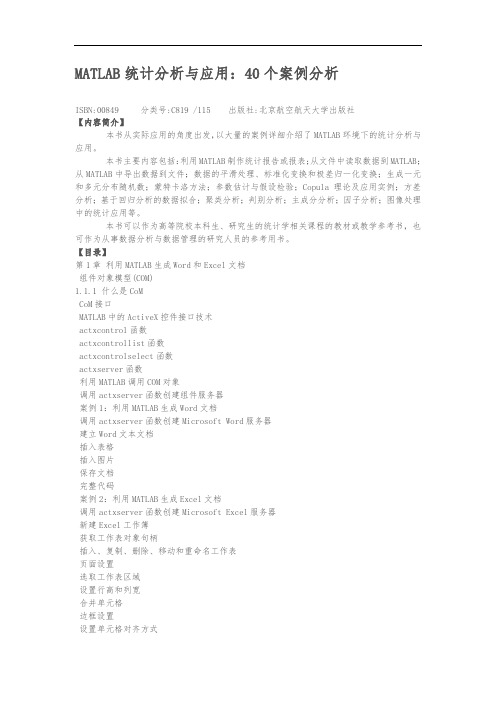
MATLAB统计分析与应用:40个案例分析ISBN:00849 分类号:C819 /115 出版社:北京航空航天大学出版社【内容简介】本书从实际应用的角度出发,以大量的案例详细介绍了MATLAB环境下的统计分析与应用。
本书主要内容包括:利用MATLAB制作统计报告或报表;从文件中读取数据到MATLAB;从MATLAB中导出数据到文件;数据的平滑处理、标准化变换和极差归一化变换;生成一元和多元分布随机数;蒙特卡洛方法;参数估计与假设检验;Copula理论及应用实例;方差分析;基于回归分析的数据拟合;聚类分析;判别分析;主成分分析;因子分析;图像处理中的统计应用等。
本书可以作为高等院校本科生、研究生的统计学相关课程的教材或教学参考书,也可作为从事数据分析与数据管理的研究人员的参考用书。
【目录】第1章利用MATLAB生成Word和Excel文档组件对象模型(COM)1.1.1 什么是CoMCoM接口MATLAB中的ActiveX控件接口技术actxcontrol函数actxcontrollist函数actxcontrolselect函数actxserver函数利用MATLAB调用COM对象调用actxserver函数创建组件服务器案例1:利用MATLAB生成Word文档调用actxserver函数创建Microsoft Word服务器建立Word文本文档插入表格插入图片保存文档完整代码案例2:利用MATLAB生成Excel文档调用actxserver函数创建Microsoft Excel服务器新建Excel工作簿获取工作表对象句柄插入、复制、删除、移动和重命名工作表页面设置选取工作表区域设置行高和列宽合并单元格边框设置设置单元格对齐方式写入单元格内容插入图片保存工作簿完整代码第2章数据的导入与导出案例3:从TXT文件中读取数据利用数据导入向导导入TXT文件调用高级函数读取数据调用低级函数读取数据案例4:把数据写入TXT文件调用dlmread函数写入数据调用fprintf函数写入数据案例5:从Excel文件中读取数据利用数据导入向导导入Excel文件调用xlsread函数读取数据案例6:把数据写入Excel文件第3章数据的预处理案例7:数据的平滑处理smooth函数smoothts函数medfiltl函数案例8:数据的标准化变换标准化变换公式标准化变换的MATLAB实现案例9:数据的极差归一化变换极差归一化变换公式极差归一化变换的MATLAB实现第4章生成随机数案例10:生成一元分布随机数均匀分布随机数和标准正态分布随机数 RandStream类常见一元分布随机数任意一元分布随机数案例11:生成多元分布随机数案例12:蒙特卡洛方法有趣的蒙提霍尔问题抽球问题的蒙特卡洛模拟用蒙特卡洛方法求圆周率用蒙特卡洛方法求积分街头骗局揭秘第5章参数估计与假设检验案例13:常见分布的参数估计案例14:正态总体参数的检验……第6章 Copula理论及应用实例第7章方差分析第8章数据拟合第9章聚类分析第10章判别分析第11章主成分分析第12章因子分析附录A 图像处理中的统计应用案例附录B MATLAB统计工具箱函数大全参考文献。
在MATLAB程序中创建MicrosoftExcel文档

在MATLAB程序中创建MicrosoftExcel⽂档技巧⽤途对于数据分析来说,很多时候⽤户希望数据分析的结果可以保存到常⽤格式的⽂件中,⽐如doc或者xls⽂件。
MATLAB有专门的读写Excel⽂档的函数:xlsread和xlswrite,可以根据⽤户需要将数据结果保存到Excel⽂件中指定的⼯作表或者将Excel⽂件中的数据读⼊MATLAB⼯作空间。
对于图形结果,MATLAB没有提供现成的函数,但是MATLAB完全可以将图形结果输出到Excel⼯作簿中,甚⾄可以操作Excel编程,⽐如控制Excel对某⼀个区域的数据进⾏分析,绘制Excel提供的各类统计图表等。
这时需要⼀种称为OLE(Object Linking and Embedding)即对象链接与嵌⼊技术,它是ActiveX技术的前⾝,基于COM(Component Object Model)即组件对象模型,是不同的软件环境之间共享程序功能的⼀种⽅式。
这⼀节介绍MATLAB控制Excel⽂件的⽅式,熟练使⽤MATLAB操作Excel⽂件,可以建⽴符合⽤户需要的专业报表。
技巧实现1. MATLAB⾃动化功能介绍MATLAB⽀持组件⾃动化(COM Automation),这是⼀个COM协议,该协议允许⼀个程序或者组件去控制另⼀个程序或者组件。
MATLAB⽀持的组件技术分为以下3个内容:(1)在MATLAB下运⾏其他软件的组件;(2)在其他程序下运⾏MATLAB的组件(包括MATLAB本⾝);(3)将所需的MATLAB功能(通常有若⼲m和mex⽂件构成),利⽤MATLAB⾃⾝的COM Builder编译成组件供其他程序使⽤。
MATLAB控制Excel⽂件操作属于第(1)种,也即将MATLAB作为⾃动化客户端,调⽤Excel服务器完成⼀系列功能。
MATLAB打开创建COM服务器的函数为actxserver。
其基本⽤法如下:actxserver('prodid');其中prodid为COM 服务器的标识号。
MATLAB与Office交互使用
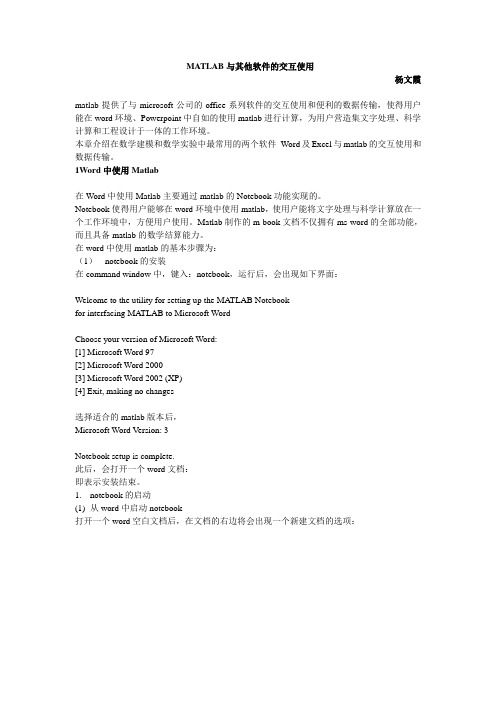
MATLAB与其他软件的交互使用杨文霞matlab提供了与microsoft公司的office系列软件的交互使用和便利的数据传输,使得用户能在word环境、Powerpoint中自如的使用matlab进行计算,为用户营造集文字处理、科学计算和工程设计于一体的工作环境。
本章介绍在数学建模和数学实验中最常用的两个软件Word及Excel与matlab的交互使用和数据传输。
1Word中使用Matlab在Word中使用Matlab主要通过matlab的Notebook功能实现的。
Notebook使得用户能够在word环境中使用matlab,使用户能将文字处理与科学计算放在一个工作环境中,方便用户使用。
Matlab制作的m-book文档不仅拥有ms-word的全部功能,而且具备matlab的数学结算能力。
在word中使用matlab的基本步骤为:(1)notebook的安装在command window中,键入:notebook,运行后,会出现如下界面:Welcome to the utility for setting up the MATLAB Notebookfor interfacing MATLAB to Microsoft WordChoose your version of Microsoft Word:[1] Microsoft Word 97[2] Microsoft Word 2000[3] Microsoft Word 2002 (XP)[4] Exit, making no changes选择适合的matlab版本后,Microsoft Word Version: 3Notebook setup is complete.此后,会打开一个word文档:即表示安装结束。
1.notebook的启动(1)从word中启动notebook打开一个word空白文档后,在文档的右边将会出现一个新建文档的选项:在模板选项下,选择:本机上的模板,则会出现如下对话框:选择m-book.dot模板。
- 1、下载文档前请自行甄别文档内容的完整性,平台不提供额外的编辑、内容补充、找答案等附加服务。
- 2、"仅部分预览"的文档,不可在线预览部分如存在完整性等问题,可反馈申请退款(可完整预览的文档不适用该条件!)。
- 3、如文档侵犯您的权益,请联系客服反馈,我们会尽快为您处理(人工客服工作时间:9:00-18:30)。
二、actxcontrollist函数 查看系统上当前安装的所有COM控件
>> C = actxcontห้องสมุดไป่ตู้ollist % 查看系统上当前安装的所有COM控件
三、actxcontrolselect函数
h = actxcontrolselect [h, info] = actxcontrolselect
二、COM接口 1. IUnknown接口 接口查询 生存期控制
2. IDispatch接口 IDispatch接口接收一个函数名并执行它
第二节 MATLAB中的ActiveX控件接口技术
一、actxcontrol函数
h = actxcontrol('progid') h = actxcontrol('progid','param1',value1,…) h = actxcontrol('progid', position) h = actxcontrol('progid', position, fig_handle) h = actxcontrol('progid',position,fig_handle,event_handler) h = actxcontrol('progid',position,fig_handle,event_handler,'filename')
'interface', 'interfaceName') h = actxserver('progid', machine)
【例2】通过MATLAB控制Windows Media Player 播放歌曲
% 创建Windows Media Player服务器,并返回对象句柄h >> h = actxserver('WMPlayer.OCX.7'); % 播放歌曲青花瓷 >> h.openPlayer('F:\我的音乐盒\青花瓷.mp3')
get方法 inspect方法 set方法 addproperty方法 deleteproperty方法
五、查询COM对象的接口、方法和事件
表 1 invoke、interfaces 、methods、methodsview 和 events 函数
函数名 invoke
interfaces methods
methodsview
events
功能说明 调用 COM 对象上的方法或接口,也可用来显示方法列 表 显示 COM 服务器中由组件实现的所有定制接口列表 显示类方法相关信息列表,可用来显示 COM 对象的所 有方法名 在单独的图形窗口中显示类方法相关信息,可用来显 示 COM 对象的所有方法的相关信息 显示 COM 对象能触发的所有事件名
若字符串 name 指定的是 COM 对象 h 的一个属性,则返回 1, 否则返回 0 若 name 指定的是一个在 COM 对象 h 上可调用的方法,则返 回 1,否则返回 0 若 name 指定的是一个由 COM 对象 h 认可和响应的事件,则 返回 tf 为 1,否则返回 tf 为 0
七、查询和设置COM对象(或接口)的属性
COM.mscal_calendar
>> eventhandle = @(varargin)disp('祝大家身体健康!'); >> f = figure('position',[360,278,535,410]); >> cal = actxcontrol('mscal.calendar',[0,0,535,410],f,eventhandle);
四、actxserver函数
h = actxserver('progid') h = actxserver('progid', 'machine', 'machineName') h = actxserver('progid', 'interface', 'interfaceName') h = actxserver('progid', 'machine', 'machineName',
【例1】创建日历控件
% 新建一个图形窗口,指定图形窗口大小,返回图形窗口句柄f >> f = figure('position', [360 278 535 410]); % 在新建的图形窗口中创建一个日历控件,并设置控件的大小 >> cal = actxcontrol('mscal.calendar', [0 0 535 410], f) cal =
六、识别COM对象、接口、属性、方法和事件
表 2 iscom、isinterface、isprop、ismethod 和 isevent 函数
调用方式 tf = h.iscom tf = iscom(h)
tf = h.isinterface tf = isinterface(h) isprop(h, 'name')
利用MATLAB生成Word和Excel文档
本次报告的提纲
※ 组件对象模型(COM) ※ MATLAB中的ActiveX控件接口技术 ※ 利用MATLAB生成Word文档 ※ 利用MATLAB生成Excel文档
第一节 组件对象模型(COM)
一、什么是COM
组件对象模型(Component Object Model, 简称COM),它是微软公司为了使软件开发更加 符合人类的行为方式而提出的一种规范。在这种规 范下,单个应用程序被分隔成多个独立的部分,也 即组件(Component),这种做法的好处是可以 随着技术的发展而用新的组件取代已有的组件,此 时的应用程序不再是一个一出生就命中注定要过时 的静态程序,而是随时可以用新组件取代旧组件而 返老还童的动态程序。
ismethod(h, 'name')
tf = h.isevent('name') tf = isevent(h, 'name')
说明 判断对象是否是 COM 对象或 ActiveX 控件,这里 h 是对象句 柄,若对象是 COM 对象或 ActiveX 控件,返回值 tf 是 1,否 则,tf 为 0 判断句柄 h 是否是一个 COM 接口,若是,tf 为 1,否则为 0
